 Opération et maintenance
Opération et maintenance
 exploitation et entretien des fenêtres
exploitation et entretien des fenêtres
 Que dois-je faire si je ne parviens pas à me connecter à OneDrive sur mon ordinateur Windows 10 ?
Que dois-je faire si je ne parviens pas à me connecter à OneDrive sur mon ordinateur Windows 10 ?
Que dois-je faire si je ne parviens pas à me connecter à OneDrive sur mon ordinateur Windows 10 ?
Solution au problème selon lequel l'ordinateur Windows 10 OneDrive ne peut pas se connecter : cliquez d'abord sur [Démarrer-Onedrive] et entrez votre compte et votre mot de passe pour vous connecter, puis sélectionnez l'emplacement du fichier OneDrive et cliquez sur "Suivant", puis cliquez sur ; "Ouvrir mon .. " ; Vérifiez enfin le fichier de sauvegarde.
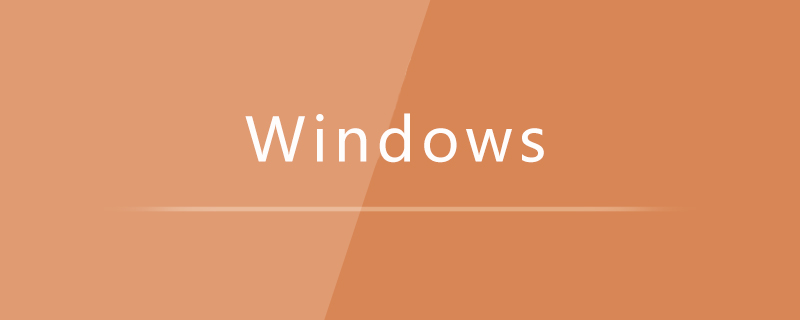
L'environnement d'exploitation de cet article : système Windows 7, version onedrive v20.052.0311.0011, ordinateur Dell G3.
Solution au problème selon lequel l'ordinateur Windows 10 OneDrive ne peut pas se connecter :
1 Après avoir allumé l'ordinateur, cliquez sur Démarrer – Onedrive.
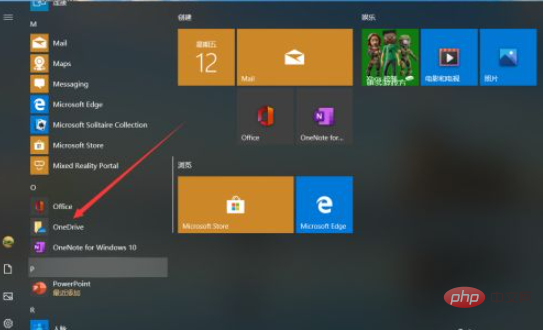
2. Après avoir ouvert l'interface Onedrive, saisissez le numéro de compte et cliquez sur "Connexion". Si vous n'avez pas de compte, cliquez sur Créer un compte.
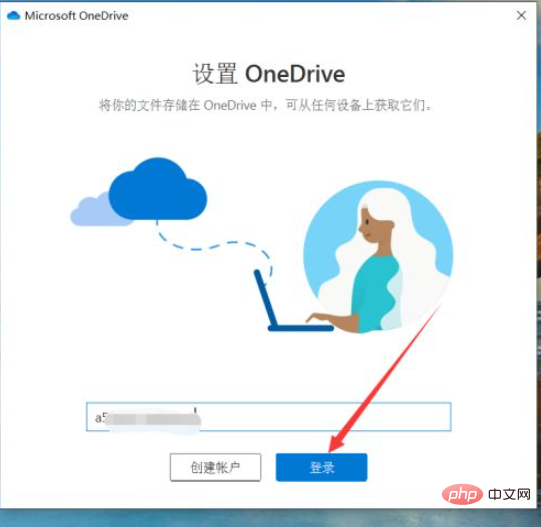
3. Après avoir saisi le numéro de compte, saisissez le mot de passe sur l'interface pour vous connecter.
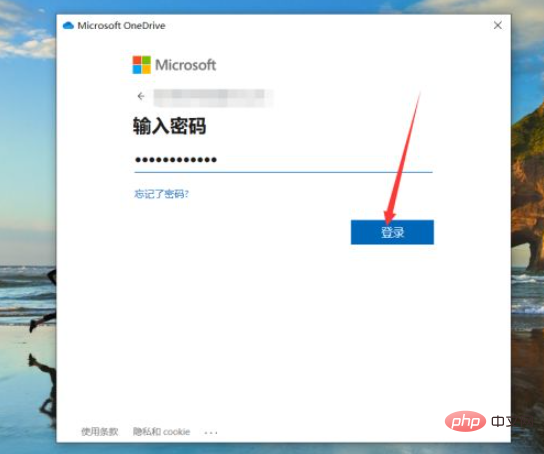
4. Après une connexion réussie, sélectionnez l'emplacement du fichier onedrive et cliquez sur "Suivant".
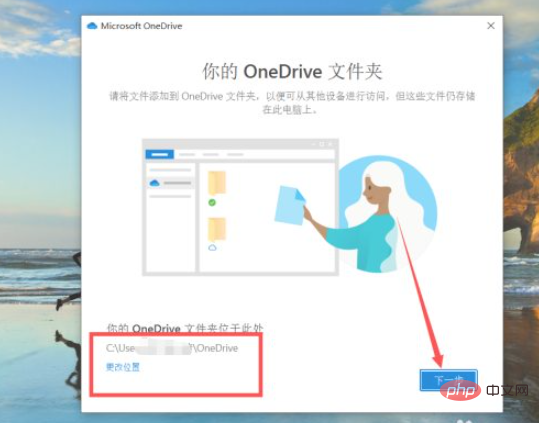
5. Une fois les paramètres terminés, cliquez sur "Ouvrir mon dossier Onedrive".
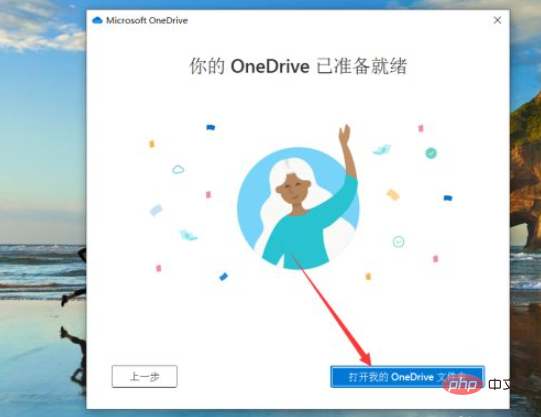
6. Après avoir ouvert le dossier Onedrive, vérifiez les fichiers sauvegardés.
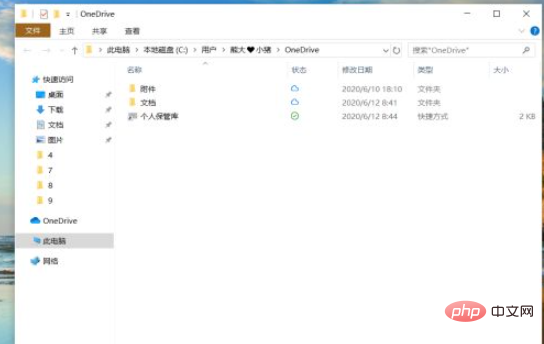
Recommandations d'apprentissage associées : tutoriel sur le fonctionnement et la maintenance du serveur Windows
Ce qui précède est le contenu détaillé de. pour plus d'informations, suivez d'autres articles connexes sur le site Web de PHP en chinois!

Outils d'IA chauds

Undresser.AI Undress
Application basée sur l'IA pour créer des photos de nu réalistes

AI Clothes Remover
Outil d'IA en ligne pour supprimer les vêtements des photos.

Undress AI Tool
Images de déshabillage gratuites

Clothoff.io
Dissolvant de vêtements AI

AI Hentai Generator
Générez AI Hentai gratuitement.

Article chaud

Outils chauds

Bloc-notes++7.3.1
Éditeur de code facile à utiliser et gratuit

SublimeText3 version chinoise
Version chinoise, très simple à utiliser

Envoyer Studio 13.0.1
Puissant environnement de développement intégré PHP

Dreamweaver CS6
Outils de développement Web visuel

SublimeText3 version Mac
Logiciel d'édition de code au niveau de Dieu (SublimeText3)
 Code d'erreur de connexion OneDrive 0x8004def7, aucune solution
Jan 16, 2024 pm 08:00 PM
Code d'erreur de connexion OneDrive 0x8004def7, aucune solution
Jan 16, 2024 pm 08:00 PM
Lorsque nous souhaitons utiliser Win11 OneDrive pour sauvegarder des fichiers, nous pouvons rencontrer le problème selon lequel Win11 ne peut pas se connecter au code d'erreur OneDrive 0x8004def7. Pour le moment, il nous suffit de l'activer avec la version mobile. Win11 ne peut pas se connecter à onedrive code d'erreur 0x8004def7 : 1. Lorsque vous rencontrez ce problème, c'est principalement parce que le compte n'a pas été utilisé depuis longtemps et a été gelé. 2. Par conséquent, nous devons utiliser la version mobile de onedrive pour l’activer. 3. Il suffit de télécharger un "onedrive" en ligne. 4. Connectez-vous ensuite au même compte Microsoft sur le téléphone mobile que sur l'ordinateur.
 Où ouvrir Windows 10 en cours d'exécution
Mar 19, 2024 pm 05:57 PM
Où ouvrir Windows 10 en cours d'exécution
Mar 19, 2024 pm 05:57 PM
Trois méthodes couramment utilisées : 1. La méthode la plus pratique consiste à appuyer simultanément sur la touche Windows et la touche R ; 2. Accédez à « Exécuter » via le menu contextuel ou le menu Démarrer 3. En entrant des commandes spécifiques, les utilisateurs peuvent démarrer rapidement ; le programme, ouvrez des fichiers ou des dossiers, configurez les paramètres système, et plus encore.
 L'installation de Windows 10 a échoué
Mar 12, 2024 pm 05:09 PM
L'installation de Windows 10 a échoué
Mar 12, 2024 pm 05:09 PM
Solutions en cas d'échec de l'installation de Windows 10 : 1. Vérifiez le matériel ; 2. Mettez à jour le pilote ; 3. Utilisez un support d'installation fiable ; 4. Nettoyez le système existant ; 6. Ajustez les paramètres BIOS/UEFI ; Effacer le virus.
 Comment ajouter Google Drive, OneDrive, DropBox à l'application Fichiers sur iPhone
Feb 02, 2024 pm 04:48 PM
Comment ajouter Google Drive, OneDrive, DropBox à l'application Fichiers sur iPhone
Feb 02, 2024 pm 04:48 PM
L'application « Fichiers » sur iOS affiche deux emplacements de stockage par défaut : iCloud Drive et « Mon iPhone ». De plus, lorsque vous utilisez des applications de stockage tierces telles que Google Drive, vous pouvez également parcourir les fichiers de ces services de stockage directement via l'application Fichiers. Qu'elles soient stockées dans iCloud ou dans une application tierce, l'application Fichiers offre un moyen pratique de gérer et d'accéder à vos fichiers. Cela apporte une plus grande flexibilité et commodité aux utilisateurs, leur permettant de parcourir et d'organiser facilement leurs fichiers. Quel que soit le service de stockage que vous choisissez d'utiliser, l'application Fichiers vous offre un endroit centralisé pour gérer vos fichiers, vous permettant de les gérer plus efficacement. Cet article explique comment convertir le
 Liste des clés d'activation Windows 10 la plus récente 2024
Mar 19, 2024 pm 03:45 PM
Liste des clés d'activation Windows 10 la plus récente 2024
Mar 19, 2024 pm 03:45 PM
L'obtention d'une clé d'activation de Windows 10 est essentielle pour profiter pleinement de ses capacités. La manière légale consiste à acheter une clé authentique, puis à l'activer via l'option « Activer » dans les paramètres du système. L'utilisation de clés illégales ou piratées peut présenter des risques pour la sécurité et constitue une violation des droits de propriété intellectuelle. Cet article vous guidera à travers les moyens légaux pour obtenir et activer une clé d'activation Windows 10, garantissant la sécurité de votre ordinateur et soutenant le travail des développeurs de logiciels.
 Comment libérer de l'espace disque à l'aide de OneDrive sous Windows 11
Feb 19, 2024 pm 10:37 PM
Comment libérer de l'espace disque à l'aide de OneDrive sous Windows 11
Feb 19, 2024 pm 10:37 PM
Lorsque vous allumez cet ordinateur, vous constatez que l'espace de stockage sur disque est plein et que vous devez nettoyer le disque local pour libérer plus d'espace. Vous pouvez envisager de supprimer certains fichiers inutiles ou de libérer de l'espace disque sous Windows 11 en utilisant OneDrive pour vous aider à résoudre ce problème. Pour utiliser cette méthode avec succès, vous devez activer OneDriveFilesOn-Demand. Nous vous apprendrons comment convertir vos fichiers dans ce mode. Tant que votre stockage cloud OneDrive dispose de plus d'espace, vous pouvez libérer plus d'espace sur votre disque local. OneDrive a-t-il libéré de l’espace ? OneDrive utilise la prise en compte du stockage pour libérer automatiquement de l'espace sur le disque local sans supprimer de fichiers. Il permet à W
 Comment télécharger tous les fichiers OneDrive sur PC en même temps
Feb 19, 2024 pm 06:51 PM
Comment télécharger tous les fichiers OneDrive sur PC en même temps
Feb 19, 2024 pm 06:51 PM
Cet article vous apprendra comment télécharger tous les fichiers OneDrive sur votre PC en même temps. OneDrive est une puissante plate-forme de stockage cloud qui permet aux utilisateurs d'accéder à leurs fichiers à tout moment et en tout lieu. Parfois, les utilisateurs peuvent avoir besoin de sauvegarder des fichiers localement ou d'y accéder hors ligne. Lisez la suite pour savoir comment procéder facilement. Comment télécharger tous les fichiers OneDrive sur PC en même temps ? Suivez ces étapes pour télécharger tous les fichiers OneDrive sur votre PC Windows en même temps : Lancez Onedrive et accédez à Mes fichiers. Tous les fichiers téléchargés sur OneDrive seront disponibles ici. Appuyez sur CTRL+A pour sélectionner tous les fichiers ou cochez la case pour basculer la sélection de tous les éléments. Cliquez sur l'option de téléchargement en haut,
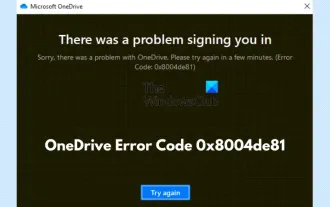 Correction du code d'erreur OneDrive 0x8004de81
Feb 20, 2024 pm 12:24 PM
Correction du code d'erreur OneDrive 0x8004de81
Feb 20, 2024 pm 12:24 PM
De nombreux utilisateurs ont rencontré le code d'erreur OneDrive 0x8004de81, ce qui signifie qu'ils ne peuvent pas se connecter à leur compte. De nombreux rapports font état de ce problème après avoir tenté de synchroniser SharePoint avec OneDrive. Cependant, avec certaines méthodes de dépannage éprouvées, ce problème peut généralement être résolu. Cet article décrira plusieurs correctifs pour vous aider à éliminer le code d'erreur et à retrouver l'accès à votre compte. Comment réparer le code d'erreur OneDrive 0x8004de81 Jetons un coup d'œil aux correctifs et solutions de contournement éprouvés que vous devez mettre en œuvre pour résoudre le code d'erreur OneDrive 0x8004de81 : Dissocier et reconnecter OneDrive Réinitialiser l'application OneDrive Réinitialiser votre





